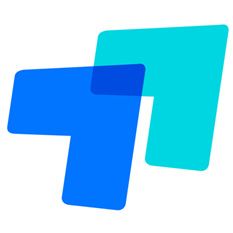我们在使用电脑的过程中,虽然大多数情况下,是会亲自操作电脑进行办公、学习、游戏等操作;不过,我们也可能会因为一些特殊情况,像是远程协助操作、或者一些身边没有电脑却不得不使用电脑时,会需要用到远程操作;其中Todesk是一款比较好的远程操控软件,如果大家有远程操控电脑需求,可以尝试。下面将给大家介绍Todesk的下载及安装流程。
如何下载电脑版Todesk
经过天极下载小编测试,发现Todesk的下载方法主要有3种,分别是1:
◮官网下载。我们通过浏览器,找到Todesk的官网,然后来到下载页面,点击【立即下载】即可开始下载Todesk。利用该方式下载,可以确保软件为官方正版,避免其他因素干扰。
◮本站下载。为了让大家更加方便的下载Todesk,本站也提供了Todesk的下载资源,我们可以直接在本站下载;且本站对下载资源进行严格扫描,提供优质下载通道,让大家的下载安全和速度得以保证。
◮应用商店下载。像是腾讯软件管家、360软件管家、2345软件管家等应用商店,均可以下载Todesk;这里以腾讯软件管家为例,我们只需在搜索栏输入【Todesk】,之后找到软件即可下载。
在介绍完Todesk的下载方法后,我们再来看看Todesk的安装流程。
Todesk安装流程介绍
1、我们下载完Todesk之后,打开安装包,进入Todesk的安装界面。刚进入后,我们既可以选择【快速安装】(选快速安装可以直接看“3”)和【自定义安装】。
2、如果我们选择了【自定义安装】,那就需要选择安装路径,将安装路径放到合适位置后,再点击【安装】即可。(注:只有自定义安装可以选择安装路径,快速安装默认安装至系统盘)
3、开始安装,安装过程中,我们耐心等待进度条跑到100%即可。
4、安装完成,我们可以开始使用Todesk。
到这里,关于Todesk的下载方法与安装流程,就给大家介绍完了;如果屏幕前的你对Todesk感兴趣,那就可以根据本文内容去下载安装它了!
小编推荐
 天极下载
天极下载